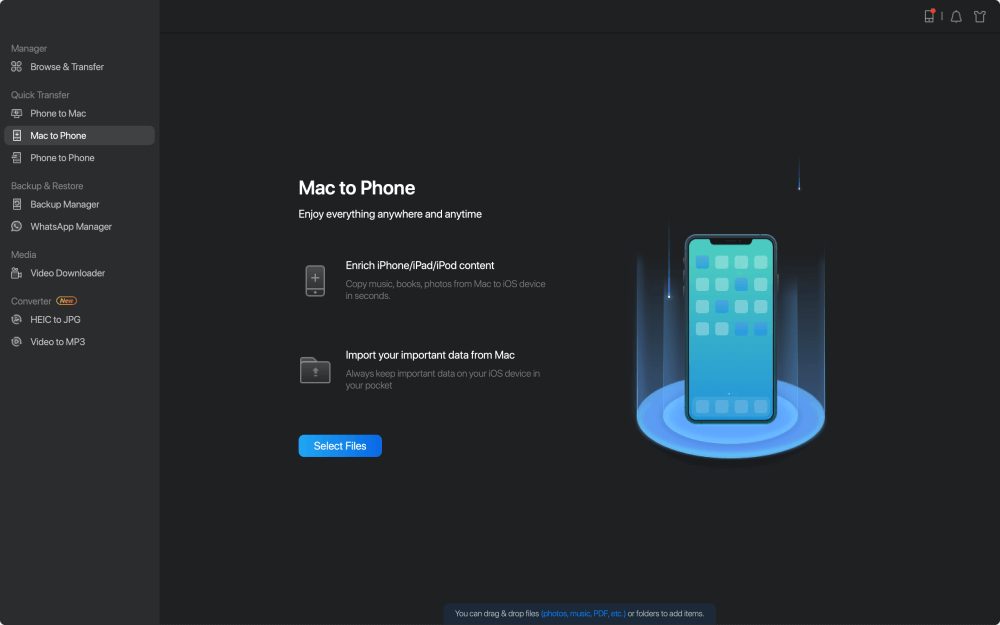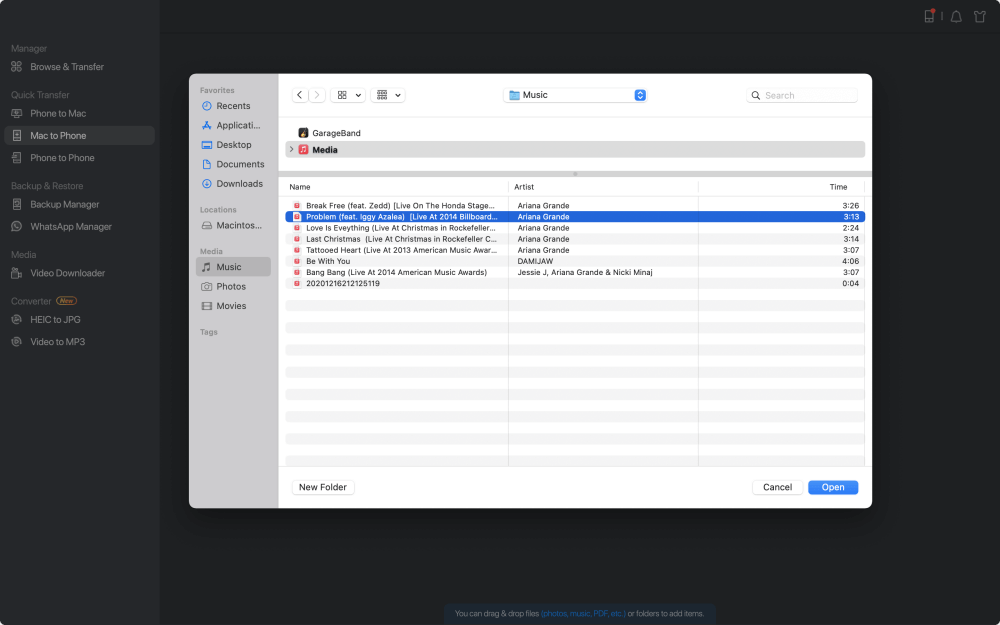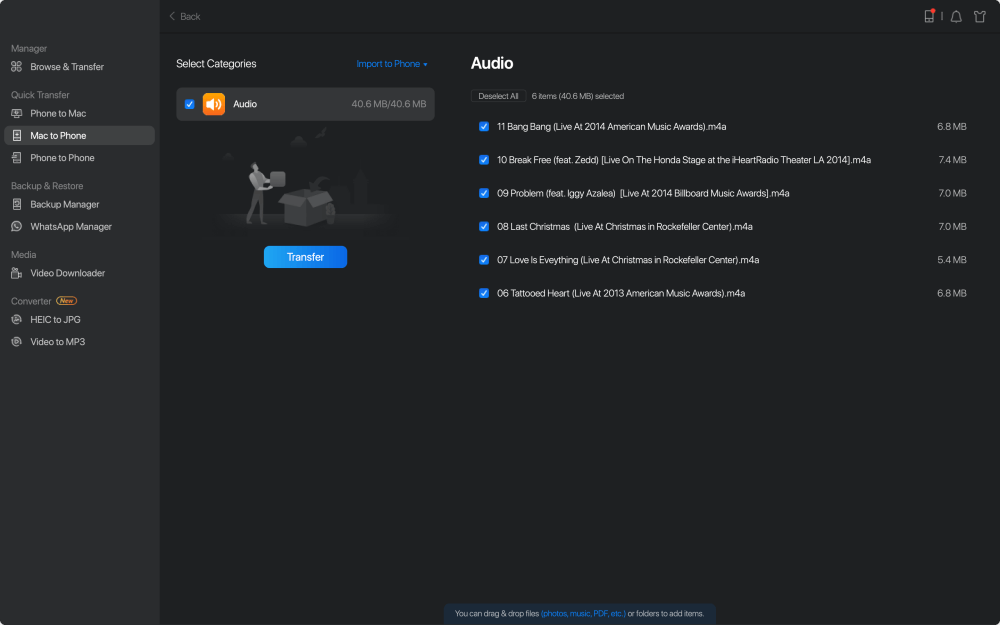自macOS Catalina以来,iTunes已经停产,取而代之的是音乐、苹果电视、图书和播客应用程序。此外,数据管理功能移交给Finder。这意味着当你想把MP3从Mac电脑传输到iPhone上时,你可以使用音乐应用程序或Finder。此外,还有其他工具会有所帮助,比如专业的iPhone数据传输软件工具。)你想直接下载MP3到iPhone?如果需要,请查看指南了解更多细节。)
如何用音乐从Mac传输MP3到iPhone
在macOS Catalina和后来的版本上的音乐应用程序可以很简单地将MP3文件放在iPhone, iPad或iPod touch上。通过拖放,你可以将MP3或其他类型的音频文件从Mac直接传输到iPhone上。
通过音乐将MP3从Mac传输到iPhone:
步骤1。打开Mac上的音乐应用程序。
步骤2。如果MP3文件不在库中,点击“文件”>“导入”将MP3文件添加到音乐应用程序中。
步骤3。将iPhone连接到Mac上,并确保它出现在“设备”部分的“音乐”中。
步骤4。去选择你想要添加到iPhone的歌曲,然后将它们拖放到iPhone上。
第5步。之后,你可以在iOS设备上的音乐应用程序中访问这些MP3文件。
如何通过Finder将MP3从Mac传输到iPhone
Finder的工作原理与iTunes非常相似。如果你的新版本macOS上没有iTunes, Finder就是另一个选择。无论你是需要备份iPhone,还是需要将电影、电视节目、播客、有声书等从Mac设备传输到iOS设备,Finder都是一个可行的解决方案。
将MP3从Mac传输到iPhone:
步骤1。将iPhone连接到Mac,并确保它被识别出来。
步骤2。打开Finder并从侧边栏中选择iPhone。
步骤3。点击“音乐”选项卡,选择“将音乐同步到[您的设备名称]”。
步骤4。选择同步“整个音乐库”或“选定的艺术家、专辑、流派和播放列表”。
第5步。之后,点击“应用”开始将选定的音乐传输到iPhone上。
如何传输MP3从Mac到MP3通过iPhone传输软件
当然,也有靠谱的iPhone数据传输工具- EaseUS MobiMover,将帮助您在iPhone/iPad/iPod touch和电脑之间传输文件,无论是Mac还是PC。它支持照片、视频、音乐、铃声等等。当涉及到音频文件时,它允许您传输MP3和许多其他格式,包括M4A, M4B, M4P, M4R…除了在电脑和设备之间传输数据外,EaseUS MobiMover还可以在两台设备之间传输数据。不管你想不想将音乐从一台iPad传输到另一台iPad或者将联系人从iPad转移到iPhone上,它会很快完成工作。
将MP3从Mac传输到iPhone。
步骤1。用USB线连接你的iPhone和Mac,如果你被要求,点击“信任这台电脑”在你的设备上>运行EaseUS MobiMover for Mac >在主屏幕上选择“Mac到手机”>点击“选择文件”继续。
步骤2。选择保存在Mac上的音乐文件,比如MP3,然后点击“打开”继续。
步骤3。检查选定的项目,点击“传输”开始移动MP3文件从你的Mac到你的iPhone或iPad。当这个过程完成后,打开你的iPhone或iPad上的音乐应用程序来检查转移的项目。
在学习了如何将文件从Mac传输到iPhone之后,您可以将相同的步骤应用到将照片从Mac传输到iPhone,将联系人添加到iPhone,等等。正如你可能已经注意到的,还有其他功能在EaseUS MobiMover -备份管理器,WhatsApp管理器和文件转换器。这些功能提供了简单的解决方案,当你需要:
- 备份和恢复设备
- 传输WhatsApp消息
- 将iPhone照片转换为JPEG
- 将视频转换为MP3
如何用iTunes传输MP3到iPhone
在macOS Mojave和更早的版本上,iTunes负责数据同步工作。如果你不介意使用iTunes将音乐传输到iPhone时造成的数据丢失,或者不想在你的电脑上下载第三方软件,使用iTunes也是一个选择。为了避免出现iPhone无法在iTunes中显示的问题,你需要到App Store将iTunes更新到最新版本。然后按照下面的步骤,用iTunes将音乐从Mac传输到iPhone。
步骤1。把iPhone和Mac连接起来,如果iTunes不能自动运行,就启动它。
步骤2。点击“设备”按钮,选择“音乐”。
步骤3。单击旁边的复选框“同步音乐”,选择你想要从Mac传输到iPhone的文件。
步骤4。点击“应用”开始用iTunes将MP3文件从Mac传输到iPhone。

底线
按照这些提示,你也可以将其他类型的文件从Mac传输到iOS设备。一般来说,如果你只想把文件传输到iPhone上,使用Mac上内置的应用程序就足够了。如果你想在更多设备之间共享文件,并在一台电脑上管理你的设备内容,建议使用EaseUS MobiMover这样的工具。毕竟,它提供了更多的功能,使您能够更好地控制您的宝贵文件。
这个页面有用吗?
相关文章
如何用3种方法从iPhone 6/7转移联系人到iPhone 8/8 Plus
![作者图标]() 米拉/ 2023年4月18日
米拉/ 2023年4月18日![作者图标]() 米拉/ 2023年4月18日
米拉/ 2023年4月18日如何在没有iTunes的情况下将照片从iPhone传输到PC
![作者图标]() 米拉/ 2023年4月18日
米拉/ 2023年4月18日![作者图标]() 米拉/ 2023年3月29日
米拉/ 2023年3月29日